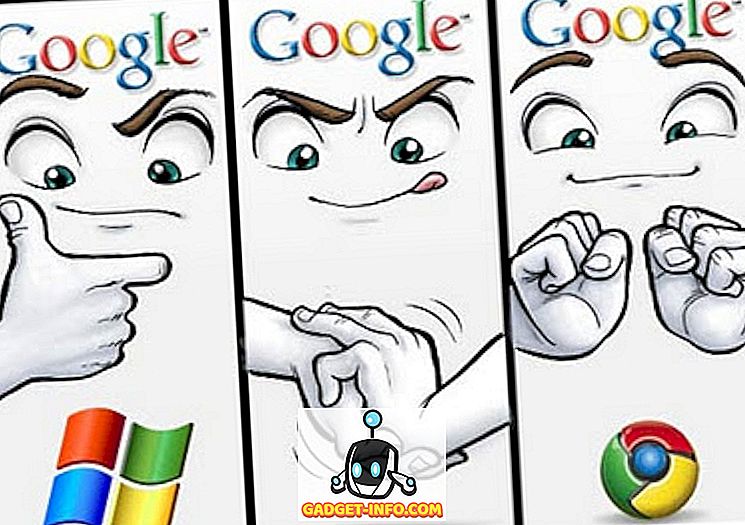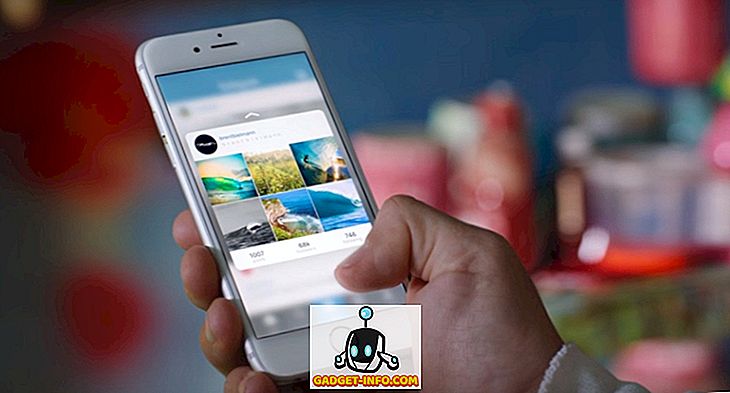Kuigi Android nutitelefonid on lõpetanud, et anda teile kogemusi, kus kasutate ekraani peaaegu kõike juhtimiseks, jääb mõned funktsioonid ainult riistvaravõtmetele. Kõigil nutitelefonidel on võti / lukk, helitugevusklubid ja mõned nutitelefonid on varustatud ka riistvara kodu-, tagasi- ja mitmeosaliste nuppudega. Niisiis, mis siis, kui üks neist võtmetest ei tööta? Noh, see võib olla vähemalt tülikas öelda. Noh, kui teil on Android-nutitelefon, mille võtmed ei tööta, on meil teie jaoks lahendus. Täiendava lisavõimalusega saate siin juhtida oma Android-seadet ilma riistvara nuppudeta:
Võta oma riistvara võtmed ekraanile
Button Saviour on lahe Android-rakendus (töötab ka mitte juurdunud seadmetele), mis toob ekraanil olevad nupud riistvara võtmetele, nagu helitugevusnupud, lukustusnupp, kodu, tagasi, multitegumtöötlus ja saate isegi seadistada kohandatud otseteid . See töötab palju nagu iPhone'i abivahend, mis tähendab, et see peitub ekraani nurgas ja pääseb ligi mis tahes rakendusest või ekraanilt. Nii, siin on Button Savioori seadistamine:
1. Esmalt installige nuppude päästja (Non Root) rakendus Play poest. Pärast nupu Päästja rakenduse installimist oma Android-seadmesse peate rakenduse lubama rakenduse Seadistused-> Juurdepääs, klõpsates nuppu „Seadistamine“ .

2. Kui see on tehtud, näete ekraani paremas servas väikest ikooni , mille kujutis on noolega. Võite lihtsalt puudutada seda, et saada nuppe erinevate toimingute jaoks ja puudutada kolme punkti ikooni rohkemate nuppude jaoks .

3. Kohandatud toimingute lisamiseks puudutage lihtsalt kolmepunkti nuppu kaks korda ja seejärel puudutage topeltnurkset ikooni . Seejärel saate erinevate ikoonide lisamiseks erinevaid plussnuppe, puudutage lihtsalt ühte. Seejärel saate valida erinevate erinevate toimingute, näiteks rakenduste, veebilehe avamise, teadete või kiirseadete ja muu hulgast .

Lukustage telefon ekraanilt
Kui teie lukustusnupp ei tööta, saate telefoni lukustamiseks kasutada ka nupu Päästja rakendust, kuid peate selle lubama. Rakenduses liikuge vahekaardile “ Advanced ”. Siin leiad suvandi „ Ekraani lukustuse lubamine “. Puudutage seda ja seejärel klõpsake rakenduse administraatori oleku andmiseks nuppu „ Aktiveeri ”, mis tähendab, et seda ei saa eemaldada. Kui olete selle valmis teinud, saate lukustada telefoni lukustuse ikooni abil nupu Päästja külgribal. Rakenduse desinstallimiseks peate kõigepealt lukustuse keelama.

Nupu Päästja rakendus sisaldab mitmeid teisi võimalusi, mida saate vaadata. Saate muuta ekraanil olevate nuppude teemat, kohandada nuppe, ikoone ja külgriba positsiooni, orientatsiooni ja muud. Samuti saate oma käitumist kontrollida, näiteks saate neid varjata, vallandamisrežiimi, hoveri juhtimise ja muud. Mõned muud funktsioonid, nagu nuppude ümberkorraldamise võime, külgriba nuppude arvu määramine jne on piiratud rakenduse Pro versiooniga ($ 2.074). Rakendus on saadaval ka juurdunud Android-seadmete eraldi juurversioonina, mis annab teile palju rohkem kontrolli ja võimalusi.

Ava telefoni lähedusanduri kaudu
Kuigi nupp Päästja lubab sul oma Android nutitelefoni ekraanilt lukustada, pole telefoni avamise viis. Selleks saate kasutada rakendust nimega DTSO, mis võimaldab teil seadme avamiseks või lukustamiseks klõpsates lähedusandurit või raputades seadet . Inimeste jaoks, kes pole teadlikud, asub lähedusandur seadmete esiküljel, eesmise kaamera kõrval. Niisiis, kuidas on võimalik DTSO rakendust seadistada:
1. Kui avate esmakordselt DTSO, näete valikuid „ Unlock “ ja „ Lock “. Valige üks valikutest, mille järel peate rakenduse administraatori õigused andma, puudutades „ Aktiveeri “.

2. Seejärel esitab rakendus teile teabe selle kohta, kuidas saate rakenduse desinstallida. Kui olete selle lugenud, vajutage „ Ok “. Seejärel avage uuesti “ Unlock ”, kus leiad kolm avamise võimalust: läheduse avamine, raputamine, et avada ja helitugevuse nupp avada .

3. Lihtsalt lubage „Läheduse avamine” ja puuduta „ Valikud ”, et seadistada lukustuste arvu. See on kõik lihtne, kas pole?

Kui soovid lihtsalt lukustada ja avada seadme ilma riistvara võimsuse / lukustuse nuputa ja te ei soovi, et teised virtuaalsed nupud, mida Button Saviour pakub, on lihtsalt DTSO rakendus.
Riistvara nupud ei tööta? Need apps tulevad teie pääste
Kokkuvõttes toob Button Saviour sulle kodus, seljas, värskenduses, helitugevuses ja rohkem ekraanil olevad nupud, samal ajal kui DTSO rakendus võimaldab sul seadme lukustada ja avada lähedusanduri kaudu või lihtsalt seadme raputades. Niisiis, miks kasutada nuppe enam? Neid rakendusi saate kasutada ka siis, kui teie seadme riistvara nupud ei ole rikutud, arvestades nende võtmete leidmist võib olla raske, kui kasutate massiivset nutitelefoni nagu Galaxy Märkus või muud nn phabletid. Niisiis, proovige neid rakendusi ja andke meile teada, kui teil tekib probleeme. Täname lugemise eest!